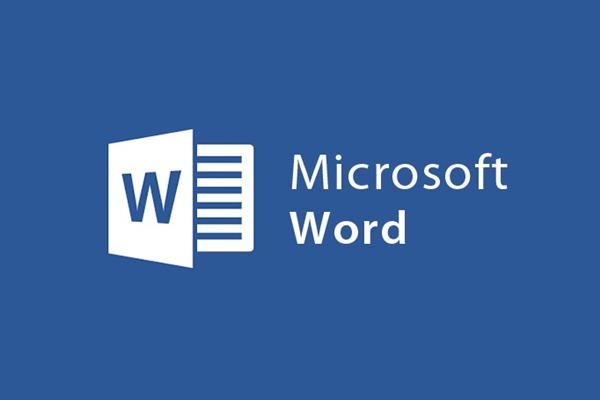
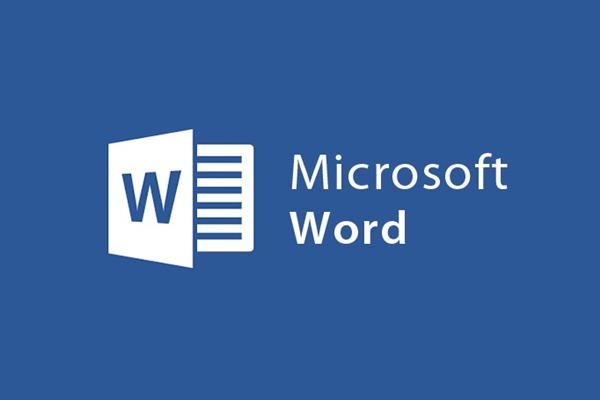
Erstellen Sie ein Lesezeichen zum einfachen Navigieren und Navigieren in Word-Dokumenten
- 24-07-2022
- trienkhaiweb
- 0 Comments
Wenn Sie Berichte oder Zusammenfassungen erstellen, müssen Sie oft Dutzende von Seiten mit Dokumenten entwerfen. Wenn Sie also einen wichtigen Absatz oder eine wichtige Textzeile in dieser Textdatei finden möchten, wie verwenden Sie sie? Die meisten von Ihnen tun dies sicherlich, indem sie jede Zeile durchgehen. Das kostet Sie viel Zeit. Warum also nicht ein Lesezeichen in Word erstellen, damit Sie durch Dokumente navigieren und die gewünschten Informationen schnell finden können.
Wenn Sie es nicht wirklich glauben, können Sie sich auf den folgenden Artikel beziehen.
Erstellen Sie ein Lesezeichen, um in Word durch Dokumente zu navigieren
Vielleicht kennen Sie Bookmart, wenn Sie Webbrowser verwenden. Es wird Ihnen helfen, sich die Webadressen zu merken, die Sie häufig besuchen. Bei Word ist dieses Tool jedoch immer noch ziemlich seltsam und vielen Menschen nicht bekannt.
In Word ist Bookmart ein Dienstprogramm, mit dem Sie schnell einen Absatz in einer Textdatei finden können. Es ist wirklich ein nützliches Werkzeug für Sie, wenn Sie mit einer Dokumentdatei arbeiten, die Dutzende von Seiten lang ist.
Im Einzelnen sind die Schritte wie folgt:
- Schritt 1: Um ein Lesezeichen zu erstellen, markieren Sie zuerst die Textzeile, die Sie verlinken möchten. Bewegen Sie als Nächstes Ihre Maus über die Symbolleiste und wählen Sie die Registerkarte „Einfügen“ und den Befehl „Bookmart“.
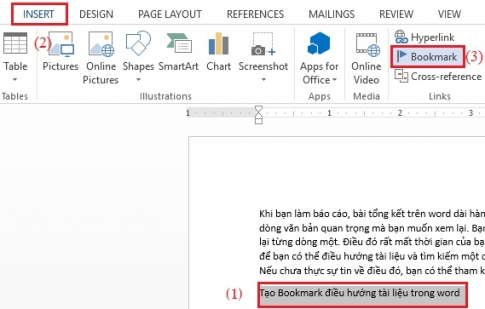
- Schritt 2: Dann erscheint das Bookmart-Fenster. Geben Sie im Abschnitt Bookmart-Name den Namen des Bookmarts ein. Klicken Sie nach der Eingabe auf die Schaltfläche Hinzufügen, um mit dem Speichern des neu erstellten Bookmart fortzufahren. Und so weiter, Sie erstellen weiterhin neue Bookmarts für Ihre Dokumente, wenn Sie möchten.
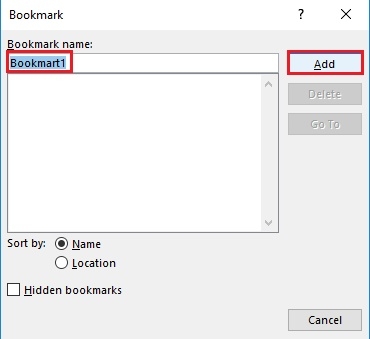
Hinweis: Der von Ihnen festgelegte Lesezeichenname darf keine Leerzeichen oder Sonderzeichen enthalten und darf nicht mit einer Zahl beginnen.
- Schritt 3: Wenn Sie die hervorgehobenen Textzeilen oder Absätze überprüfen möchten, müssen Sie sich nur den Namen merken und dann zum Bookmart-Fenster zurückkehren, um den gewünschten Bookmart-Namen auszuwählen, und dann auf „Gehe zu“ klicken. Nachdem Sie die Taste gedrückt haben, bringt Sie der Cursor zu dem gerade ausgewählten Bookmart-Standort.
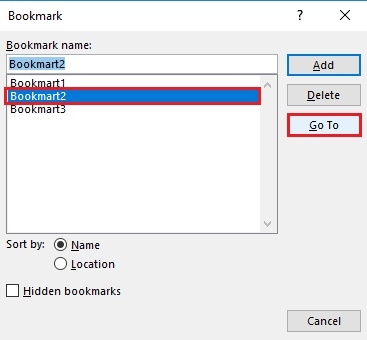
Alternativ können Sie auch in Word auf Bookmart zugreifen, indem Sie Strg + G drücken. Das Dialogfeld „Suchen und Ersetzen“ wird angezeigt. Wählen Sie im Abschnitt "Gehe zu was" die Option "Bookmart" aus . Dann müssen Sie nur den Bookmart-Namen, den Sie suchen möchten, in das Feld „Bookmart-Name eingeben“ eingeben. Klicken Sie abschließend auf „Gehe zu“ . Es führt Sie sofort zu dem Ort, an dem Sie suchen möchten.
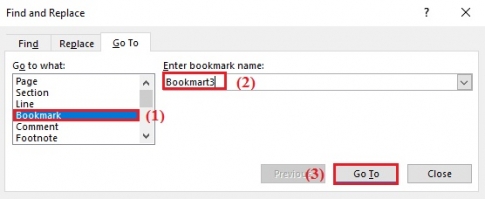
Oben habe ich Ihnen gezeigt, wie Sie einen Bookmart erstellen, um in Word durch Dokumente zu navigieren. Auf diese Weise können Sie die gewünschten Informationen schnell finden, ohne den Aufwand bei der Arbeit mit Dokumenten zu verlieren. Wenn Sie der Meinung sind, dass es sich um eine gute Funktion handelt, bewerben Sie sich, um dieses Tool zu erhalten, damit Sie optimal arbeiten können. Ich wünsche Ihnen viel Erfolg.














